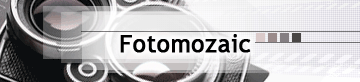

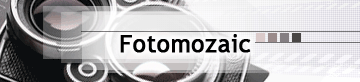 |

|
||||
|
|
|
|
|
||
|
|
|||||
|
|
|
|
|
||
|
|
|||||
You are not logged in.
Vizionarea si critica imaginilor, impreuna cu articolele si comentariile aferente, constituie segmentele care dau viata acestui forum.
Cum ajung imaginile din computerul personal pe un forum public?
este foarte simplu.
Mai intai trebuie "urcate" pe un site care permite vizionarea de imagini prin link.
Primele care-mi vin in minte sunt:
1. www.photobucket.com (e f logica interfata, doar ca uneori merge mai greu)
2. http://www.imageshack.us/ (folositi hotlink for forums pt imaginea integrala)
3. http://www.dropshots.com
Odata imaginea incarcata pe site-ul preferat, copiati mai intai linkul direct in "postarea" unde doriti sa atasati fotografia.
Inainte si dupa link trebuie sa adaugati urmatoarele tag-uri: [img]linkul dorit[/img]
Exemplu de incarcare imagine, folosind interfata forumului fotomozaic si serverul de hosting ImageShack.
Pentru a putea incarca/posta o imagine trebuie sa fiti logat. Tot ce aveti nevoie pentru a incarca/posta o imagine este disponibil in pagina de creeare a unui nou topic.
Fereastra de creeare a unui nou topic:
Click pe thumbnail pentru a vizualiza imaginea.
In imagine vedeti cele mai uzuale campuri si actiuni. Pentru a incarca si posta o imagine trebuie sa o selectati de pe spatiul dvs. de stocare pentru ca apoi apasand butonul <Host it> sa realizati upload-ul pe server-ul ImageShack. Odata terminat upload-ul cu succes o noua fereastra se va deschide.
Fereastra Imageshack cu rezultatele upload-ului
Click pe thumbnail pentru a vizualiza imaginea.
Aici va va fi oferit un link direct catre imaginea deja hostata pe server-ul ImageShack. Acest link trebuie copiat in corpul mesajului si introdus intre tag-urile imagine precum in urmatoarea imagine (Click pe thumbnail pentru a vizualiza imaginea):
Odata adaugate tag-urile imagine, imaginea este gata de a fi postata pe forum. Daca doriti sa vedeti cum arata intreg mesajul, cu imagine cu tot, puteti folosi optiunea de previzualizare bineinteles fara salvare (<Preview>). Aceasta optiune va afisa in sus-ul paginii exact modul in care va aparea mesajul/imaginea dvs. in forum. Daca nu sunteti multumit, puteti aduce modificari iar daca totul e ok puteti salva si introduce mesajul prin actionarea butonului <Submit>.
Trebuie avut in vedere ca in functie de browser-ul de internet folosit pot aparea mici diferente intre ceea ce vedeti dvs. si ce este prezentat in imaginile exemplu de mai sus.
O alta mentiune: verificati va rugam ca imaginile postate de dvs. sa fie in concordanta cu regulamentul de postare.
Mult succes si va asteptam cu imagini cat mai frumoase.
Offline